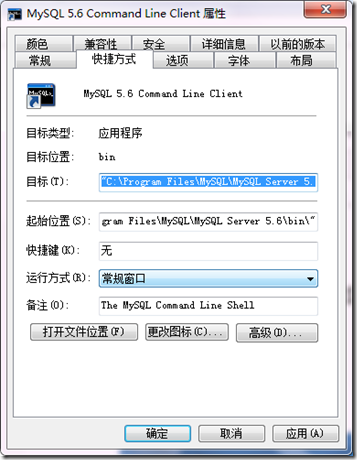Windows上安装、配置MySQL的常见问题
一,MySQL的下载安装
MySQL的安装过程就不说了,基本上和一般软件的安装过程没什么两样,就是一路点next,设置的root用户的密码要牢记。具体教程可以参考:http://jingyan.baidu.com/article/4b07be3c67853c48b380f311.html
MySQL社区版官方下载地址:http://dev.mysql.com/downloads/windows/installer/,里面有两个文件,一个只有几M,另外一个几百M。几M的是Web安装版,相当于一个下载器+安装器。几百M的是完整版的。个人建议使用Web版,然后再执行下载安装,因为那个完整版的下载起来不是一般的慢。。。
另外下载页面中有Generally Available(GA)版和Development版本,前一个类似是稳定版,后一个类似是测试版。建议下载前一个。
二,MySQL的登陆使用
安装完后桌面会出现一个快捷方式 ,可以双击快捷方式直接登陆,MySQL数据库管理系统的默认操作方式是命令行(Command Line)的,如果想使用图形化的方式,可以使用navicat,具体方法自己百度。或者在开始菜单中选择。但是,开始菜单中会出现如下两个命令行的快捷方式
,可以双击快捷方式直接登陆,MySQL数据库管理系统的默认操作方式是命令行(Command Line)的,如果想使用图形化的方式,可以使用navicat,具体方法自己百度。或者在开始菜单中选择。但是,开始菜单中会出现如下两个命令行的快捷方式
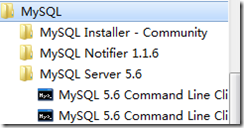
第一个是支持Unicode的命令行,第二个是仅支持ANSI的命令行。如果涉及到中文的操作的话,建议使用第一个命令行,否则可能出现乱码的情况。
双击MySQL的快捷方式,出现如下的窗口,输入安装时设置的密码登陆MySQL服务器(默认是本地的服务器,就是本机)。
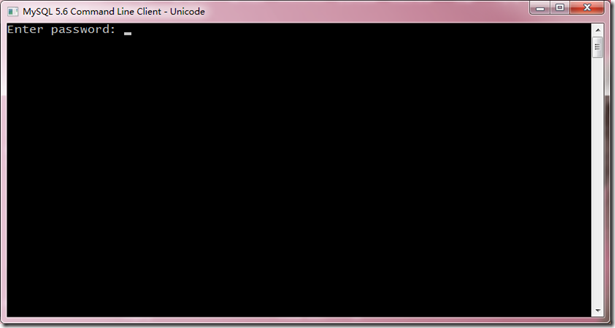
出现如下窗口,说明登陆MySQL服务器成功。
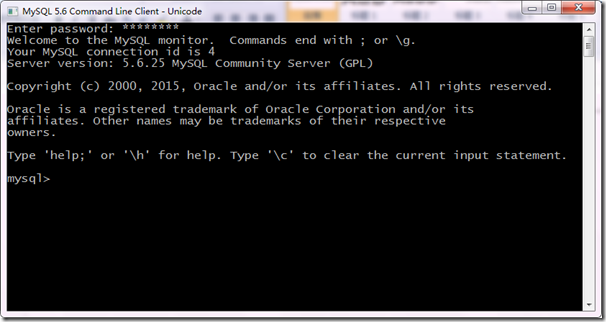
如果输入密码后闪退,说明密码输入错误,请输入正确的密码。请注意:在安装MySQL新的组件,或者更新MySQL程序后可能会出现登陆闪退的情况,这是由于MySQL在更新后会将root密码重置为默认的空密码,所以这时直接回车就可以登录了。然后修改密码,修改密码的方式稍后叙述。
三,MySQL登录密码的修改
方法一:使用SET PASSWORD命令
在登录root账户的情况下执行以下命令(注意大小写)
SET PASSWORD FOR 'root'@'localhost' = PASSWORD('newpassword');
将上面命令中的newpassword替换成你的新密码,注意保留单引号。
注:MySQL允许多条命令同时执行,当且仅当命令的结尾为分号时命令才执行,所以如果想一次执行一条命令,请务必在命令结尾加上分号。
方法二:用mysqladmin命令
同样的,登陆root账户
如果root的密码仍为默认的空密码时,使用下面的命令
mysqladmin -u root password "newpassword";
如果root已经设置过密码,采用如下命令
mysqladmin -u root password oldpassword "newpassword";
上面命令中的oldpassword为你原来的密码,newpassword为你想要设置的新密码,注意保留双引号。
方法三: 用UPDATE直接编辑user表
登陆root账户后,执行命令:
use mysql;
表示使用mysql数据库。然后执行命令:
UPDATE user SET Password = PASSWORD('newpassword') WHERE user = 'root';
最后执行:
FLUSH PRIVILEGES;
方法四:丢失密码
本方法针对Windows平台上MySQL的root账户忘记密码的情况。
前面讲的三种方式都是针对可以登录root账户的情况,对于忘记root密码时,需要先登录root账户,然后再使用上述三种的任意一种方法重置密码。
以管理员方式打开命令行,然后使用命令行的cd命令进入你的MySQL Sever的安装目录中的bin文件夹中,5.6版的默认目录为:C:\Program Files\MySQL\MySQL Server 5.6\bin,即执行命令:
cd C:\Program Files\MySQL\MySQL Server 5.6\bin
。执行后如下图:
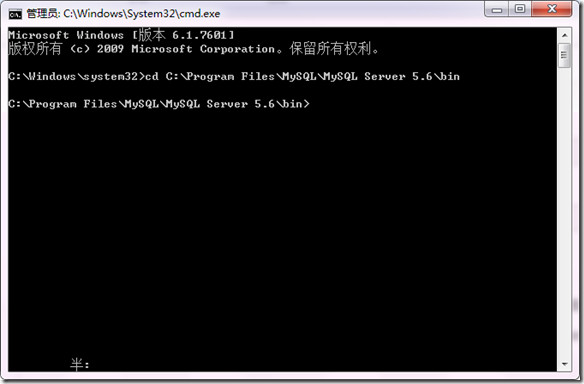
注:对于MySQL Sever未安装在系统盘的(如安装在D盘),执行cd命令需要添加参数/d,比如
cd /d D:\Program Files\MySQL\MySQL Server 5.6\bin
上面命令中的路径为你的安装路径。
然后在命令行中输入:
net stop mysql
停止mysql服务。上面的mysql为安装时命名的MySQL服务,如果安装时你修改了默认的服务名,就是用你修改后的名字。如果提示未安装mysql服务,这一步就跳过。
打开MySQL的安装目录,找到my.ini文件(没有的话将my- -default.ini重命名为my.ini)。打开my.ini,在[mysqld]下添加一行
explicit_defaults_for_timestamp = true
即:
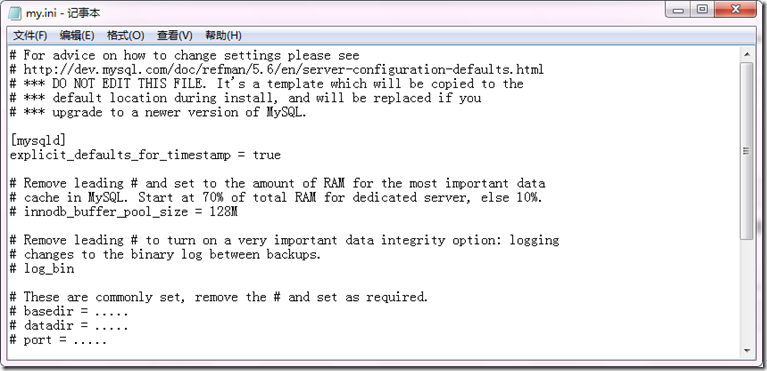
保存文件,如果保存时出现拒接访问就把这个文件拖到桌面上再改,改完后放回去。
然后在命令行中执行以下命令(注:棕色的字符串为my.ini的路径,下面的只是我的路径):
mysqld --defaults-file="C:\Program Files\MySQL\MySQL Server 5.6\my.ini" --skip-grant-tables
接着执行命令进入root账户
mysql –u root
出现这样情况就表示成功进入root账户:
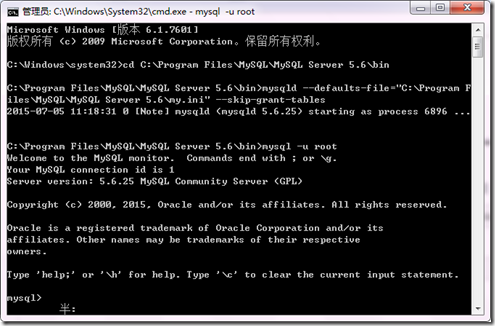
然后你可以使用方法一~三种的任意一种重置密码。最后,加载权限表:
FLUSH PRIVILEGES;
让新密码生效,如果你没有修改,密码不变。
四,其他错误
1,打开命令行客户端后立即闪退(双击后闪一下就消失)
右键快捷方式->属性,查看“目标”编辑框中的内容
我的是
"C:\Program Files\MySQL\MySQL Server 5.6\bin\mysql.exe" "--defaults-file=C:\ProgramData\MySQL\MySQL Server 5.6\my.ini" "-uroot" "-p"
打开default-file后的文件路径,发现没有my.ini,只有my- -default.ini文件,将此文件重命名为my.ini,问题解决。
2,打开命令行客户端,输入密码后闪退
这种情况基本上是root密码输入错误了,需要重置密码。如果你确认输入的是正确的密码的话,那么直接按回车登录,然后修改密码。更新、安装和卸载MySQL的部分功能组件后会发生这种情况。
参考:
http://jingyan.baidu.com/article/0320e2c198ad5f1b87507bc8.html
http://my.oschina.net/artshell/blog/182539
Windows上安装、配置MySQL的常见问题的更多相关文章
- Windows平台安装配置mysql数据库
Windows平台安装配置mysql数据库 作者:Eric 微信:loveoracle11g 去下载mysql软件 https://www.mysql.com/downloads/ https://d ...
- Windows下安装配置MySQL
Windows下安装配置MySQL的基本步骤 一.MySQL下载 MySQL官方下载地址https://dev.mysql.com/downloads/mysql/5.7.html#downloads ...
- Windows上安装配置SSH教程(2)——在Windows XP和Windows 10上安装并配置OpenSSH for Windows
知识点汇总:http://www.cnblogs.com/feipeng8848/p/8559803.html ------------------------ 安装方式有3种: (1)Windows ...
- Windows上安装配置SSH教程(4)——WinSCP+OpenSSH 使用公钥自动登陆
-------------------- 知识点汇总:http://www.cnblogs.com/feipeng8848/p/8559803.html -------------------- 重要 ...
- NodeJs在windows上安装配置测试
Node.js简介简单的说 Node.js 就是运行在服务端的 JavaScript.Node.js 是一个基于 Chrome V8 引擎的 JavaScript 运行环境.Node.js 使用了一个 ...
- Mysql zip包在Windows上安装配置
环境:Windows7 64位系统.mysql-5.7.16-winx64.zip 1.在mysql官网上下载所需的mysql zip包,如我下载的是mysql-5.7.16-winx64.zip: ...
- Windows上安装配置SSH教程(8)——综合应用:在Windows上使用手动方式实现SSH远程登陆与文件传输
服务器端操作系统:Windows XP 客户端操作系统:Windows10 安装与配置顺序 1.服务端安装OpenSSH 2.服务端配置OpenSSH 3.客户端安装OpenSSH 4.客户端安装Wi ...
- Windows上安装配置SSH教程(7)——几种方式对比
服务端:Windows XP 客户端:Windows 10 由于Cygwin也可以安装OpenSSH,所以客户端其实可以直接使用Cygwin安装OpenSSH,那么在Windows下使用SCP(安全拷 ...
- Windows上安装配置SSH教程(6)——综合应用:在Windows上实现SSH远程登陆与文件传输
----------------- 声明:本教程现已经弃用.由于客户端同时安装Cygwin和OpenSSH for Windows会出现问题(Cygwin的shell下无法使用ssh命令),建议直接在 ...
- Windows上安装配置SSH教程(1)——知识点汇总
1.是什么SSH? 维基百科:https://zh.wikipedia.org/wiki/Secure_Shell 其他博客:http://www.ruanyifeng.com/blog/2011/1 ...
随机推荐
- spark RDD官网RDD编程指南
http://spark.apache.org/docs/latest/rdd-programming-guide.html#using-the-shell Overview(概述) 在较高的层次上, ...
- 解决「matplotlib 图例中文乱码」问题
在学习用 matplotlib 画图时遇到了中文显示乱码的问题,在网上找了很多需要修改配置的方法,个人还是喜欢在代码里修改. 解决方法如下: 在第2.3行代码中加上所示代码即可. import mat ...
- 复数 一级ADT实现
COMPLEX.h /* typedef struct { float RE; //实部 float IM; //虚部 }Complex; */ typedef struct complex * Co ...
- golang 切片小记
1 切片初始化 func printSlice(s []int) { fmt.Printf("len=%d cap=%d underlying array:%p, %v\n", l ...
- Docker搭建NSQ实时分布式消息集群
NSQ是一个基于Go语言的分布式实时消息平台,它基于MIT开源协议发布,代码托管在GitHub.NSQ可用于大规模系统中的实时消息服务,并且每天能够处理数亿级别的消息,其设计目标是为在分布式环境下运行 ...
- python学习之路_字符编码
字符编码及python中的转码问题,这篇博客讲的比较清楚,python 之路,致那些年,我们依然没搞明白的编码
- Anaconda快速加载opencv
刚刚发现了两种Anaconda快速加载opencv的方法,亲测有效: 第一种: 直接在Navigator Environment 中搜opencv 如果搜不到,登陆Anaconda Cloud官网 h ...
- 【blockly教程】第一章 Google Blockly教学应用手册
1.1 Google Blockly概述 美国计算科学教育一直认为计算机作为当今各个领域的基础技术工具,有必要让学生尽早的了解和学习计算机工作原理,理解基础的编程思维.在2006年周以真教授提出计算思 ...
- 20155217 实验四《Java面向对象程序设计》实验报告
20155217 实验四<Java面向对象程序设计>实验报告 一.实验内容 1.基于Android Studio开发简单的Android应用并部署测试; 2.了解Android.组件.布局 ...
- 2016-2017-2 20155322 实验三 敏捷开发与XP实践
2016-2017-2 20155322 实验三 敏捷开发与XP实践 实验内容 XP基础 XP核心实践 相关工具 实验知识点 敏捷开发(Agile Development)是一种以人为核心.迭代.循序 ...